win10系统开启硬盘写入缓存方法
如果我们在win10系统当中启用硬盘写入缓存,就可以在一定程度上提高硬盘的读写速度,开启这个功能,甚至少有磁盘碎片产生,当然有有点肯定也有缺点,硬盘写入缓存的知名确定就是突然断电的计算机,不能很好的保证速度的完整性,那么win10系统怎么开启硬盘写入缓存呢?今天为大家分享win10系统开启硬盘写入缓存的操作步骤。
操作过程:
1、首先按Win+X键,或右击开始按钮,在弹出的菜单中点击“设备管理器”;如图所示:
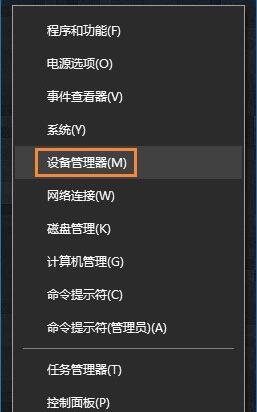
2、然后在设备管理器窗口中,展开磁盘驱动器,鼠标右键电脑硬盘,选择“属性”;如图所示:
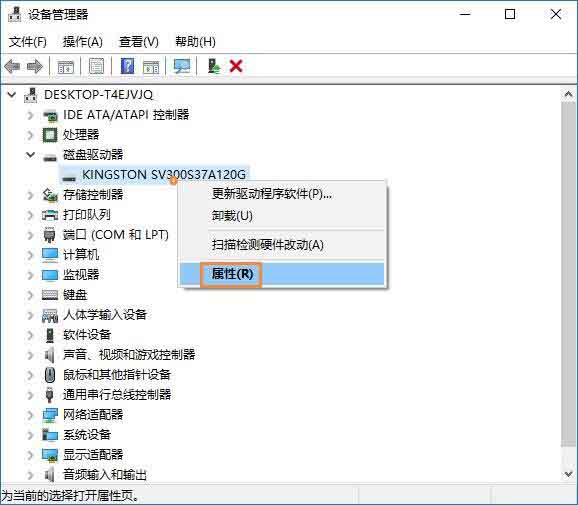
3、在弹出的硬盘属性窗口中,切换至“策略”项,勾选“启用设备上的写入缓存”,点击确定即可。(如果想关闭此功能,则取消勾选即可)。如图所示:

以上就是win10系统开启硬盘写入缓存方法,希望对大家有所帮助。
Tags:
作者:佚名评论内容只代表网友观点,与本站立场无关!
评论摘要(共 0 条,得分 0 分,平均 0 分)
查看完整评论